Webex 即時 Connect
Webex Instant Connect 可讓醫療人員和病人使用簡單的、 易於使用的視訊遠距醫療諮詢,直接從他們的電子 醫療記錄 (EMR) 入口網站。這些基於瀏覽器的諮詢非常安全, 並且在任何時候都不會收集任何私人健康資訊。沒有什麼可用於 要安裝的患者,也不存在要記住的任何登入詳細資料:病人只是 按一下提供的鏈結。作為完全靈活的平台, Webex Instant Connect 現在 也可支援其他醫療保健用例,例如住院病人遠距會診, 每小時虛擬四捨五入、家庭探訪及其他。Instant Connect 的一般流程 可用於金融服務等行業的任何 B2C 會議, 零售、房地產、政府等許多領域。
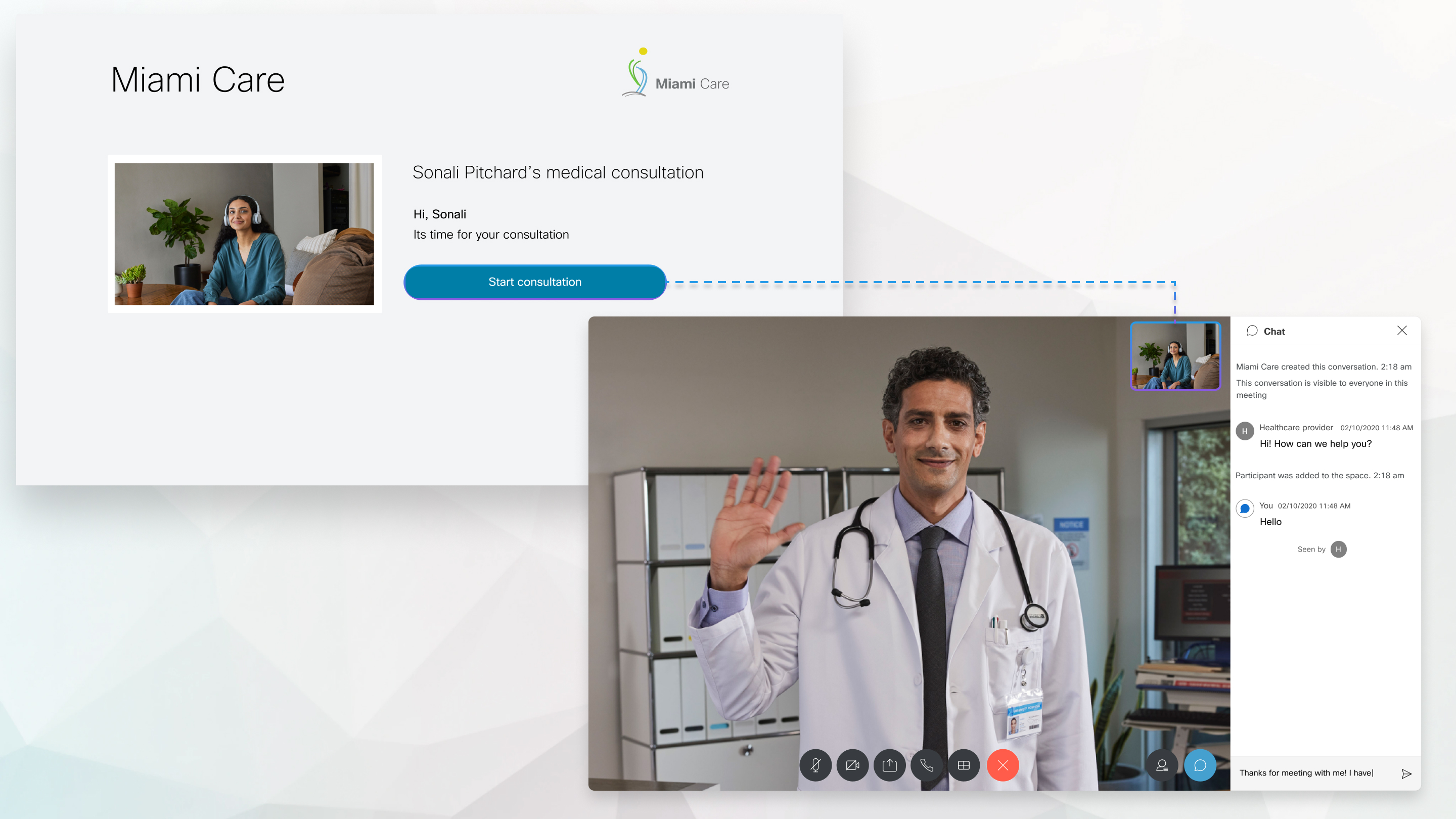
病人可以在其 EMR 入口網站中檢視即將進行的約會,然後按一下鏈結以開始基於其瀏覽器的遠端醫療造訪。當病人正在等待醫療專家加入時,他們可以測驗其視訊、音訊和喇叭硬體。醫療專家也只需按一下提供的鏈結即可即時與病人連線。
造訪Instant.webex.com 立即開始使用Webex Instant Connect!
Webex虛擬四捨五入解決方案以Webex Instant Connect 的靈活性為基礎,推動每小時四捨五入和住院虛擬諮詢用例。可以直接在電子病歷 (EMR) 入口網站中排定每小時查房的病人,而且提供者只需轉至 EMR 入口網站的病人內容以啟動訪視。面向患者的Cisco裝置將直接加入通話,而且提供者將能夠控制裝置的攝影機,從而模擬實際訪問。
優點
- 提供者可以使用其膝上型電腦/行動裝置從任何地方加入。
- 透過遠端攝影機控制 (FECC),提供者可以操控患者的裝置攝影機,以便他們可以專注於正確的診斷區域,本質上是模擬實際就診。
- 減輕提供者的負擔並提高整體效率,從而節省數百萬美元的運營成本。
注意事項
- 目前,我們為此功能提供與 Epic EMR 的原生整合,但任何 EMR 或醫療保健系統都可以與Webex虛擬舍入整合以解鎖此工作流程。
- 患者與裝置的對映必須由 EMR 或醫療保健系統維護。
- 我們目前支援非敲門情境,即在裝置上通知患者他們將在 撥入。
- 可遵循上述步驟為此工作流程設定裝置在這裡。
- 可找到 FECC 和受支援的裝置清單在這裡。
虛擬舍入的高階工作流程 – Epic 整合
下圖顯示了 Instant Connect 虛擬舍入與一般 Epic EMR 安裝之間的高階範例整合。
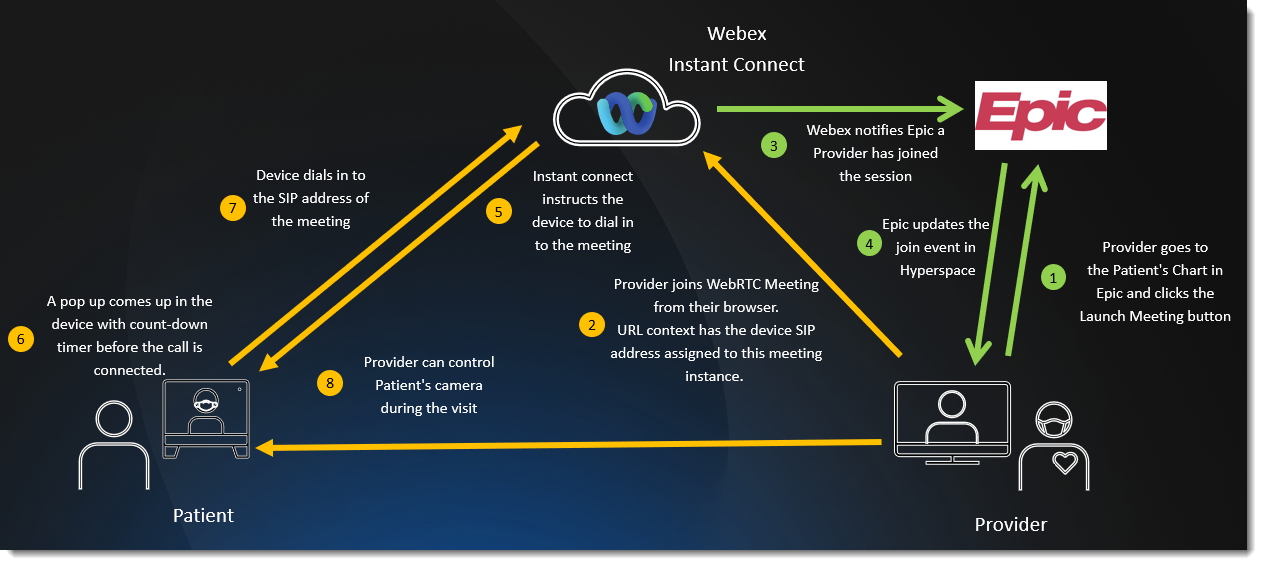
Webex Instant Connect 支援下列瀏覽器:
-
Mac OS
-
Chrome 版本 75 及更新版本
-
Firefox 版本 60 及更新版本
-
Firefox 版本 10 及更新版本
-
-
Windows OS
-
Chrome 版本 75 及更新版本
-
Firefox 版本 60 及更新版本
-
Microsoft Edge
-
-
Firefox 版本 13 及更新版本
-
Firefox 版本 10 及更新版本
- Chrome 版本 75 及更新版本
- Firefox 版本 60 及更新版本
- Microsoft Edge
Webex Instant Connect 不支援 iOS 15.1 或 Safari 15.1。 -
-
Android
-
Chrome 版本 75 及更新版本
- Firefox 版本 60 及更新版本
- Microsoft Edge
-
若要確保您已準備好進行諮詢,在加入之前請測試下列功能:
-
OS 相容性
-
網際網路速度
-
麥克風
-
喇叭
-
相機
| 1 |
轉至 , https://instant.webex.com/mediatest 然後按一下開始 測驗 。 Webex Instant Connect 開始測試每個功能。
|
| 2 |
通過發言測試您的麥克風,然後根據 結果按一下 是或否。如果您 不想 測試您的麥克風,請按一下跳過。 |
| 3 |
按一下測試以測試您的喇叭,然後根據 結果按一下是或否。如果您 不想 測試喇叭,請按一下跳過。 |
| 4 |
在視視測試期間,按一下 是 或否 以指出您的視預覽是否正確顯示。 |
後續動作
當您開啟會議鏈結後,即會在瀏覽器中開啟諮詢大廳。在您與病人連線之前,您可以登入,在Webex應用程式中開啟諮詢,測試您的視訊、音訊和喇叭以確保一切正常。
您可以與多個病人會面。Webex Instant Connect 支援每個諮詢最多包含 100 個參加者。
| 1 |
若要在登入並使用Webex應用程式的功能,請按一下使用Webex登入 並使用您的認證登入。 如果您很高興能使用 Web 瀏覽器,而且不需要登錄,請按一下以訪客的訪客加入 。
|
| 2 |
按一下在瀏覽器中繼續 若要在 Web 瀏覽器中主持諮詢,或按一下在Webex應用程式中啟動 以在Webex應用程式中開啟諮詢。 |
| 3 |
當您準備好開始接受病人的諮詢時,請按一下開始諮詢。 諮詢即會開始且您的病人會被新增至會議。
|
| 4 |
若要使用電子郵件邀請更多參加者加入諮詢,請按一下 |
| 5 |
在諮詢期間使用下列會議控制項,確保病人在虛擬造訪期間獲得最佳體驗。 除非另有指示,否則大多數控制項同樣適用於病人。
|
| 6 |
諮詢結束後,提供者可以提交音訊和視視品質的意見回饋。選取星評,然後按一下提交 意見回饋 。如果您 不想 提供意見回饋,請按一下跳過。 |
請參閱以下章節,以開始將 Instant Connect 與您自己的系統整合。如果您遇到任何問題,請聯絡您的Cisco AM。
與 Epic 整合以實現遠距醫療
若要將 Instant Connect 與 Epic 整合以用於遠端醫療:
- 轉至https://instant.webex.com 並選取Epic 整合頁面。
- 選取開始與 Epic 整合 然後以您組織的Webex管理員身份登入。
- 選取產生密鑰,並儲存密鑰, URL ,以及參數 項目中的臨時位置。
- 登入您的 Epic 環境,並將密鑰貼到地穴金鑰 欄位中,將URL插入加密 URL 欄位,並將參數放入病人 OpenURL 針對您打算使用的每個 Epic 應用程式,FDI 記錄中的「Epic 設定」組態頁面中的欄位。
- 建立裝置整合 您打算使用的每個 Epic 應用程式。
- 建立約會類型 於 Epic 中。
- 請確保存取到網域、
Instant.webex.com,已在您的 Epic 設定中啟用。
與 Epic 整合以進行虛擬舍入(裝置整合)
若要將 Instant Connect 與 Epic 整合以進行虛擬舍入(裝置整合):
- 轉至https://instant.webex.com 並選取Epic 整合頁面。
- 選取開始與 Epic 整合 然後以您組織的Webex管理員身份登入。
- 選取產生密鑰,並儲存密鑰, URL ,將項目複製到臨時位置。
此整合的「提供者參數」項目是:
訪問 ID=%CSN% &userType=1&userID=%EPICUSERID;; ; ;;無;%&flow={"id":"sip-no-knock","data":[{"uri":% EXTENSION;101336%}]}在哪裡%EXTENSION;101336%是包含患者面前Webex裝置的SIP位址的參數。 - 登入您的 Epic 環境,並將密鑰貼到地穴金鑰 欄位中,將URL插入加密 URL 欄位,並將參數放入病人 OpenURL 針對您打算使用的每個 Epic 應用程式,FDI 記錄中的「Epic 設定」組態頁面中的欄位。您只需要設定提供者記錄 在這種情況下。
- 建立裝置整合 您打算使用的每個 Epic 應用程式。
- 建立約會類型 於 Epic 中。
- 請確保存取到網域、
Instant.webex.com,已在您的 Epic 設定中啟用。 - 您客戶組織的Webex管理員需要"安裝;設定"的Webex裝置以使用此流程。請參閱配置虛擬舍入。
- 大多數新Webex裝置也透過此工作流程支援遠端攝影機控制。根據您的裝置和 Room OS 版本,某些設定可能需要在 Control Hub 中更新。請參閱透過 Instant Connect 控制遠端攝影機。
使用 Instant Connect 整合其他系統
若要將 Instant Connect 與其他系統整合:
- 請轉至 https://instant.webex.com。
- 選取開始整合 然後以您組織的Webex管理員身份登入。
- 選取啟動即時連線。
- 轉至此Webex開發人員入口網站鏈結 並遵循步驟將Webex Instant Connect 與您的 EHR 或任何其他臨床醫療保健系統整合。 您將需要新增
VerticalType="根"(適用於通用)在用於非醫療保健工作流程的API中。預設縱向為.hc(醫療保健)。 - 完成後,您的客戶可以以他們想要的任何方式利用端點建立的Webex Instant Connect 鏈結。
- 請確保存取到網域、
Instant.webex.com,已啟用,以避免防火牆問題。
將其他系統與 Instant Connect 裝置整合工作流程整合
若要將其他系統與 Instant Connect 裝置整合工作流程整合:
- 請轉至 https://instant.webex.com。
- 選取開始整合 然後以您組織的Webex管理員身份登入。
- 選取啟動即時連線。
- 轉至此Webex開發人員入口網站鏈結 並遵循步驟將Webex Instant Connect 與您的 EHR 或任何其他臨床醫療保健系統整合。
- 遵循包括裝置支援的完整 JSON 請求有效荷載範例 了解將Webex裝置與您的工作流程整合所需的參數。
附註:
您將需要新增VerticalType="根" (適用於通用)在用於非醫療保健工作流程的API中。預設縱向為.hc(醫療保健)。 - 您客戶組織的Webex管理員需要"安裝;設定"的Webex裝置以使用此流程。請參閱配置虛擬舍入。
- 大多數新Webex裝置也透過此工作流程支援遠端攝影機控制。根據您的裝置和 Room OS 版本,某些設定可能需要在 Control Hub 中更新。請參閱透過 Instant Connect 控制遠端攝影機。
- 完成後,您的客戶可以以他們想要的任何方式利用端點建立的Webex Instant Connect 鏈結。
- 請確保存取到網域、
Instant.webex.com,已啟用,以避免防火牆問題。
Webex Instant Connect 現在允許管理員在電話簿中新增和編輯聯絡人。然後,聯絡人會顯示在即時連線使用者的即時連線電話簿中。
若要將自訂聯絡人新增至您的 Instant Connect 電話簿:
- 登入您的管理員帳戶:https://instant.webex.com 。
- 選擇功能自訂 在左側窗格中,並且確保撥出 已啟用,然後啟用電話簿。使用新增聯絡人 新增新聯絡人並使用鉛筆和垃圾桶圖示修改或移除現有聯絡人:
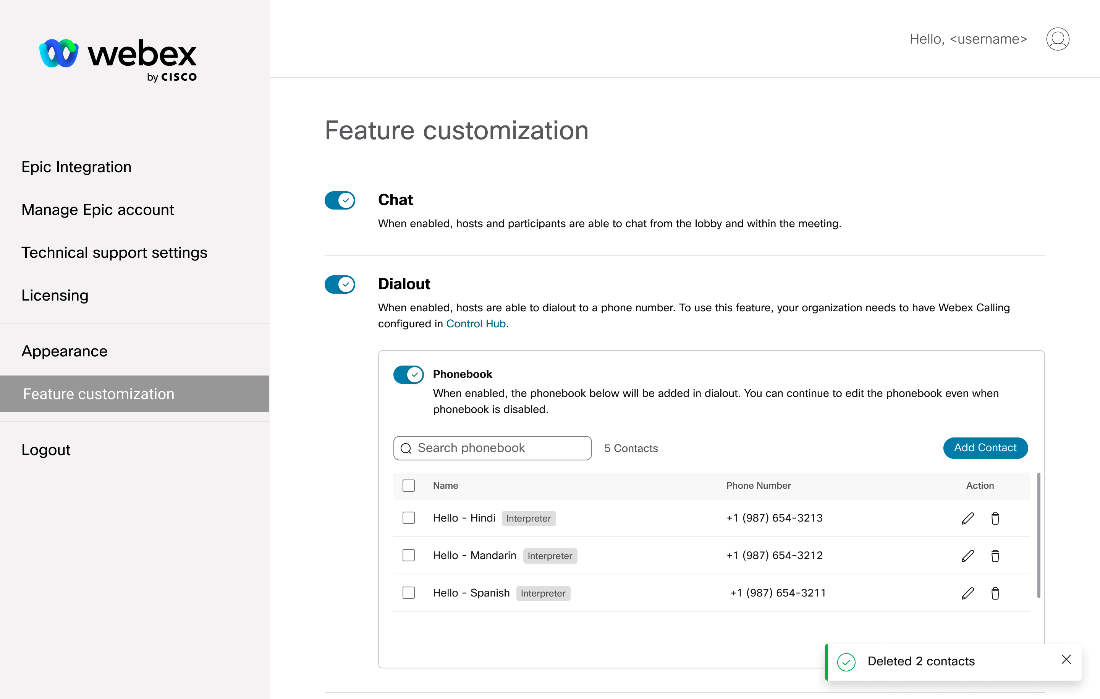
- 將在 Instant Connect 撥號器中向使用者顯示聯絡人清單:

為了改善客戶體驗,即時連線提供了停用螢幕共用的選項。
若要停用螢幕共用:
- 登入您的管理員帳戶:https://instant.webex.com 。
- 選擇功能自訂 在左側窗格中,並啟用或停用螢幕共用 根據您的需要:
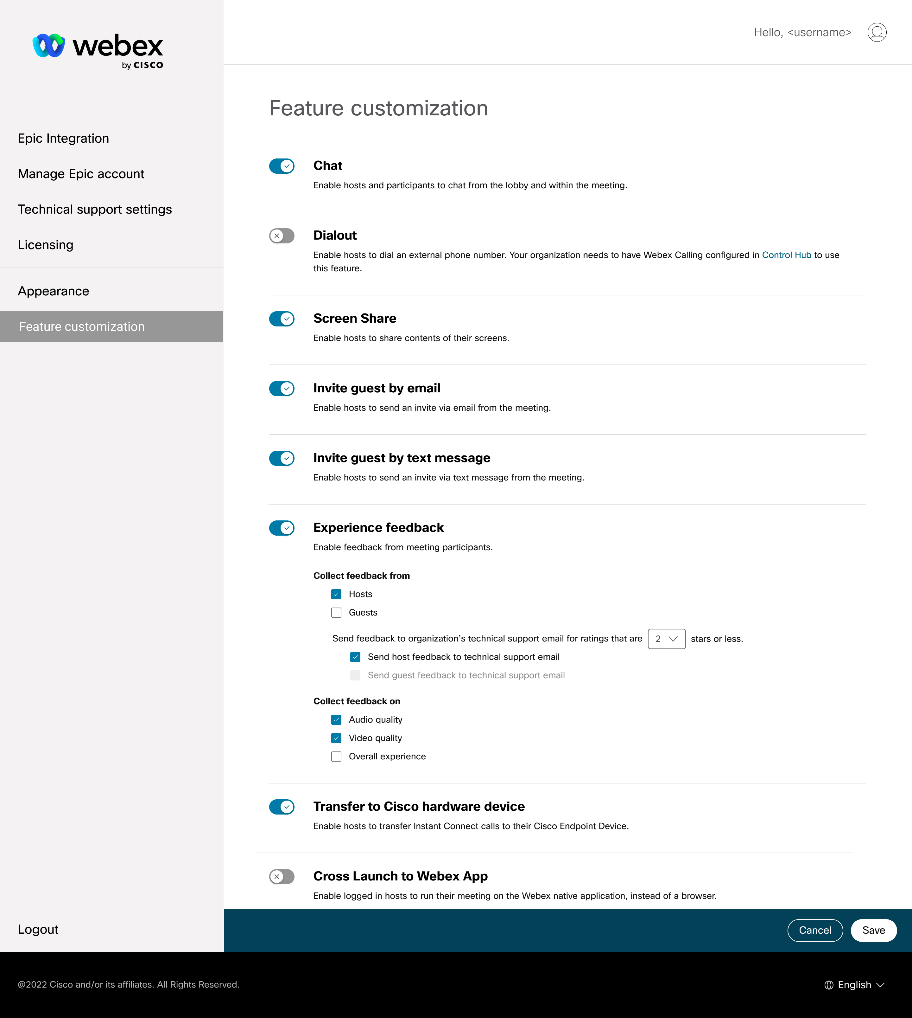


 – 啟用或停用子母畫面模式。
– 啟用或停用子母畫面模式。 - 存取啟用了遠端攝影機控制 (FECC) 的裝置。
- 存取啟用了遠端攝影機控制 (FECC) 的裝置。
